- ฐานความรู้
- บัญชีและการตั้งค่า
- การรักษาความปลอดภัยบัญชี
- ตั้งค่าการลงชื่อเพียงครั้งเดียว (SSO)
ตั้งค่าการลงชื่อเพียงครั้งเดียว (SSO)
อัปเดตล่าสุด: 3 พฤศจิกายน 2025
สามารถใช้ได้กับการสมัครใช้บริการใดๆ ต่อไปนี้ ยกเว้นที่ระบุไว้:
-
การตลาด Hub Professional, Enterprise
-
การขาย Hub Professional, Enterprise
-
Service Hub Professional, Enterprise
-
Data Hub Professional, Enterprise
-
เนื้อหา Hub Professional, Enterprise
-
Smart CRM Professional, Enterprise
-
Commerce Hub Professional, Enterprise
การลงชื่อเพียงครั้งเดียว (SSO) ช่วยให้คุณสามารถให้สมาชิกในทีมของคุณมีบัญชีเดียวสำหรับระบบทั้งหมดที่ธุรกิจของคุณใช้
ภาษามาร์กอัปการยืนยันความปลอดภัยหรือ SAML เป็นมาตรฐานแบบเปิดที่ใช้สำหรับการตรวจสอบสิทธิ์ ตามรูปแบบ Extensible Markup Language (XML) เว็บแอปพลิเคชันใช้ SAML เพื่อถ่ายโอนข้อมูลการตรวจสอบสิทธิ์ระหว่างสองฝ่าย - ผู้ให้บริการข้อมูลประจำตัว (IdP) และผู้ให้บริการ (SP)
นอกจากนี้คุณยังสามารถตั้งค่า SSO และจำกัดวิธีการเข้าสู่ระบบที่ผู้ใช้สามารถใช้เพื่อเข้าถึงบัญชีของคุณผ่านตัวช่วยสร้างการตั้งค่าการเข้าสู่ระบบ หากคุณมีการตั้งค่า SSO ตาม SAML คุณสามารถกำหนดให้ผู้ใช้เข้าสู่ระบบ HubSpot โดยใช้ข้อมูลประจำตัว SSO ของพวกเขา
การตั้งค่าทั่วไป
ต้องได้รับสิทธิ์ สิทธิ์ของซูเปอร์แอดมินจะต้องกำหนดค่าการลงชื่อเพียงครั้งเดียว
ขั้นตอนการตั้งค่า SSO ควรทำโดยผู้ดูแลระบบไอทีที่มีประสบการณ์ในการสร้างแอปพลิเคชันในบัญชีผู้ให้บริการข้อมูลประจำตัวของคุณ
- เข้าสู่ระบบบัญชีผู้ให้บริการข้อมูลประจำตัวของคุณ
- ไปที่แอพพลิเคชั่นของคุณ
- สร้างแอปพลิเคชันใหม่สำหรับ HubSpot ในการรับ URI ของผู้ชมและค่าการลงชื่อเข้าใช้ URL, ACS, ผู้รับหรือการเปลี่ยนเส้นทาง:
-
- ในบัญชี HubSpot ของคุณ คลิก settings ไอคอนการตั้งค่า ในแถบนำทางด้านบน
- ในเมนูแถบด้านข้างซ้ายให้เลือกความปลอดภัย
- ในแท็บเข้าสู่ระบบหากคุณยังไม่ได้กำหนดค่าการตั้งค่าการเข้าสู่ระบบพอร์ทัลของคุณให้คลิกตั้งค่า การตั้งค่าการเข้าสู่ระบบพอร์ทัลของคุณ หรือในส่วนกำหนดค่าการลงชื่อเพียงครั้งเดียว (SSO) ให้คลิกตั้งค่า ในแผงด้านขวา:
- การอัปโหลด XML สามารถใช้ได้กับการตั้งค่า SSO ทั้งหมด ลากและวางหรือคลิกเลือกไฟล์เพื่ออัปโหลดข้อมูลเมตาของสหพันธ์ของคุณจากนั้นคลิก ยืนยัน
- หากคุณต้องการป้อนข้อมูลจากผู้ให้บริการข้อมูลประจำตัวของคุณด้วยตนเองภายใต้แท็บผู้ให้บริการข้อมูลประจำตัวอื่นๆทั้งหมดให้คลิกคัดลอกถัดจากค่าตามต้องการ จากนั้นวางค่าจากผู้ให้บริการข้อมูลประจำตัวของคุณด้านล่างคลิกยืนยัน
- หากคุณใช้ Microsoft AD FS ภายใต้แท็บ Microsoft AD FS ให้คลิกคัดลอกถัดจากค่าตามต้องการ จากนั้นวางค่าจากผู้ให้บริการข้อมูลประจำตัวของคุณด้านล่างคลิกยืนยัน
โปรดทราบ: หากคุณใช้ Microsoft Entra (เดิมคือ Azure) โปรดใช้แท็บผู้ให้บริการข้อมูลประจำตัวอื่นๆทั้งหมดเพื่อกำหนดค่า SSO ของคุณ
หาก คุณใช้ Active Directory Federation Services เรียนรู้เพิ่มเติมเกี่ยวกับ การตั้งค่าการลงชื่อเพียงครั้งเดียวโดยใช้ AD FS
ต้องการ SSO สำหรับผู้ใช้ทุกคน
หลังจากตั้งค่า SSO แล้วคุณสามารถกำหนดให้ผู้ใช้ทุกคนใช้ SSO เพื่อเข้าสู่ระบบ HubSpot ได้ การตั้งค่านี้เปิดอยู่ตามค่าเริ่มต้น
-
ในบัญชี HubSpot ของคุณ คลิก settings ไอคอนการตั้งค่า ในแถบนำทางด้านบน
-
ในเมนูแถบด้านข้างซ้ายให้เลือกความปลอดภัย
-
ใน แท็บเข้าสู่ระบบในส่วนกำหนดค่าการลงชื่อเพียงครั้งเดียวให้เลือกช่องทำเครื่องหมาย ต้องมีการลงชื่อเพียงครั้งเดียว
/account-security-require-single-sign-on.png?width=700&height=164&name=account-security-require-single-sign-on.png)
ยกเว้นผู้ใช้บางรายจากข้อกำหนด SSO
หลังจากตั้งค่า SSO แล้วคุณสามารถแยกผู้ใช้บางรายออกจากข้อกำหนด SSO เพื่อให้พวกเขาเข้าสู่ระบบด้วยบัญชีผู้ใช้ HubSpot ของพวกเขาได้
- ในบัญชี HubSpot ของคุณ คลิก settings ไอคอนการตั้งค่า ในแถบนำทางด้านบน
- ในเมนูแถบด้านข้างซ้ายให้เลือกความปลอดภัย
- ในแท็บเข้าสู่ระบบในส่วนกำหนดค่าการลงชื่อเพียงครั้งเดียวให้คลิกจัดการผู้ใช้ที่ได้รับการ ยกเว้น
/account-security-manage-exempted-users.png?width=700&height=164&name=account-security-manage-exempted-users.png)
- ในกล่องโต้ตอบให้คลิกเมนูแบบเลื่อนลงเลือกผู้ใช้และเลือกผู้ใช้ที่จะสามารถเข้าสู่ระบบด้วยบัญชี HubSpot ได้ ตัวอย่างเช่นคุณสามารถเลือกพาร์ทเนอร์และผู้รับเหมาได้หากไม่มีการเข้าสู่ระบบ SSO
- คลิก บันทึก
/account-security-select-exempt-users.png?width=500&height=181&name=account-security-select-exempt-users.png)
โปรดทราบ: ผู้ใช้ที่เปิดสวิตช์ต้องลงชื่อเข้าใช้เพียงครั้งเดียวจะถูกเพิ่มไปยังผู้ใช้ที่ไม่รวมโดยอัตโนมัติ ขอแนะนำให้ยกเว้นซูเปอร์แอดมินอย่างน้อยหนึ่งคน ในกรณีที่ผู้ให้บริการข้อมูลประจำตัวของคุณไม่ทำงานพวกเขาสามารถเข้าสู่ระบบและปิดสวิตช์ต้องการการลงชื่อเพียงครั้งเดียวเพื่อให้ผู้ใช้ทุกคนสามารถเข้าสู่ระบบด้วยบัญชี HubSpot ของพวกเขา
คำแนะนำสำหรับผู้ให้บริการข้อมูลประจำตัวที่เฉพาะเจาะจง
Okta
โปรดทราบ: คุณต้องมีสิทธิ์การเข้าถึงระดับผู้ดูแลระบบในอินสแตนซ์ Okta ของคุณ กระบวนการนี้สามารถเข้าถึงได้ใน UI แบบคลาสสิกใน Okta เท่านั้น
- เข้าสู่ระบบ Okta ตรวจสอบให้แน่ใจว่าคุณอยู่ในอินสแตนซ์การดูแลระบบของบัญชีนักพัฒนาซอฟต์แวร์ Okta ของคุณ
- คลิกแอปพลิเคชันในแถบนำทางด้านบน
- คลิกเพิ่มแอปพลิเคชัน
- ค้นหา HubSpot SAML แล้วคลิก เพิ่ม
- บนหน้าจอการตั้งค่าทั่วไปให้คลิกเสร็จสิ้น
- ในหน้ารายละเอียดของแอปพลิเคชันให้คลิกแท็บลงชื่อเข้าใช้
- ภายใต้ข้อความ "SAML 2.0 ไม่ได้รับการกำหนดค่าจนกว่าคุณจะทำตามคำแนะนำในการตั้งค่าเสร็จสิ้น" ให้คลิกดูคำแนะนำในการตั้งค่า การดำเนินการนี้จะเปิดแท็บใหม่ เปิดไว้แล้วกลับไปที่แท็บเดิมใน Okta
- ในแท็บเดียวกันให้เลื่อนลงไปที่การตั้งค่าการลงชื่อเข้าใช้ขั้นสูงและเพิ่ม ID Hub ของคุณในฟิลด์ Portal Id ดูวิธีเข้าถึง Hub ID ของคุณ
- ไปที่การตั้งค่าผู้ใช้ของคุณ กำหนดแอปใหม่ให้กับผู้ใช้ที่อยู่ในบัญชี HubSpot ของคุณรวมถึงตัวคุณเองด้วย
- กลับไปที่แท็บคำแนะนำในการตั้งค่ามุมมอง คัดลอก URL และใบรับรองแต่ละรายการแล้ววางลงใน HubSpot ในฟิลด์ Identity Provider Identifier หรือ Issuer URL ฟิลด์ Identity Provider Single Sign-On URL และฟิลด์ X.509 Certificate
- คลิกยืนยันคุณจะได้รับแจ้งให้เข้าสู่ระบบด้วยบัญชี Okta ของคุณเพื่อเสร็จสิ้นการกำหนดค่าและบันทึกการตั้งค่าของคุณ
- เมื่อการตั้งค่า SSO ของคุณได้รับการยืนยันแล้วให้ไปที่ https://app.hubspot.com/login/sso และป้อนที่อยู่อีเมลของคุณ HubSpot จะค้นหาการกำหนดค่าการลงชื่อเข้าใช้เพียงครั้งเดียวของพอร์ทัลของคุณและส่งคุณไปยังผู้ให้บริการข้อมูลประจำตัวของคุณเพื่อลงชื่อเข้าใช้ นอกจากนี้คุณยังจะเห็นปุ่มเข้าสู่ระบบด้วย SSO เมื่อไปที่ลิงก์โดยตรงไปยังบัญชีของคุณ
OneLogin
โปรดทราบ: คุณต้องมีสิทธิ์การเข้าถึงระดับผู้ดูแลระบบในอินสแตนซ์ OneLogin ของคุณเพื่อสร้างแอปพลิเคชัน SAML 2.0 ใหม่ใน OneLogin ตามความจำเป็น
- เข้าสู่ระบบ OneLogin
- ไปที่แอป
- ค้นหา HubSpot
- คลิกแอปที่ระบุว่า "SAML2.0"
- ที่มุมขวาบนให้คลิก บันทึก
- คลิกแท็บการกำหนดค่า
- ในฟิลด์ ID บัญชี HubSpot ให้เพิ่ม ID Hub ของคุณ ดูวิธีเข้าถึง Hub ID ของคุณ
- คลิกแท็บ SSO
- คัดลอกฟิลด์ต่อไปนี้จาก OneLogin และวางลงในฟิลด์ที่เกี่ยวข้องของแผงการตั้งค่า SSO ใน HubSpot:
-
- คัดลอกค่าภายใต้ URL ของผู้ออกและวางลงในตัวระบุผู้ให้บริการข้อมูลประจำตัวหรือ URL ของผู้ออก
- คัดลอกค่าภายใต้ SAML 2.0 Endpoint (HTTP) และวางลงใน URL การลงชื่อเข้าใช้ครั้งเดียวของผู้ให้บริการข้อมูลประจำตัว
- ใบรับรอง U nder X.509 คลิกดูรายละเอียดจากนั้นคัดลอกใบรับรองและวางลงในใบรับรอง X.509
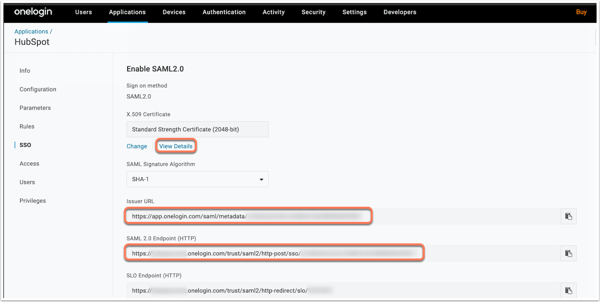
- ที่ด้านขวาบนของบัญชี OneLogin ของคุณให้คลิก บันทึก
Microsoft Entra ID
สำหรับผู้ใช้ Microsoft Entra ID (ก่อนหน้านี้คือ Azure AD) ให้ติดตั้งแอป HubSpot ใน Microsoft Azure Marketplace และทำตามคำแนะนำของ Microsoft เพื่อตั้งค่าการผสานรวม ซึ่งจะช่วยให้คุณใช้ Microsoft Entra ID เพื่อจัดการการเข้าถึงของผู้ใช้และเปิดการลงชื่อเพียงครั้งเดียวด้วย HubSpot
เมื่อการตั้งค่า SSO ของคุณได้รับการยืนยันแล้วให้ไปที่ https://app.hubspot.com/login/sso และป้อนที่อยู่อีเมลของคุณ HubSpot จะค้นหาการกำหนดค่าการลงชื่อเข้าใช้เพียงครั้งเดียวของพอร์ทัลและส่งคุณไปยังผู้ให้บริการ SSO เพื่อลงชื่อเข้าใช้ นอกจากนี้คุณยังจะเห็นปุ่มเข้าสู่ระบบด้วย SSO เมื่อไปที่ลิงก์โดยตรงไปยังบัญชีของคุณ
ดูคำแนะนำของ Google เกี่ยวกับวิธีตั้งค่าการลงชื่อเพียงครั้งเดียวของ HubSpot ด้วย G-Suite ในฐานะผู้ให้บริการข้อมูลประจำตัวของคุณ
เมื่อการตั้งค่า SSO ของคุณได้รับการยืนยันแล้วให้ไปที่ https://app.hubspot.com/login/sso และป้อนที่อยู่อีเมลของคุณ HubSpot จะค้นหาการกำหนดค่าการลงชื่อเข้าใช้เพียงครั้งเดียวของพอร์ทัลและส่งคุณไปยังผู้ให้บริการ SSO เพื่อลงชื่อเข้าใช้ นอกจากนี้คุณยังจะเห็นปุ่มเข้าสู่ระบบด้วย SSO เมื่อไปที่ลิงก์โดยตรงไปยังบัญชีของคุณ
คำถามที่พบบ่อย
HubSpot ใช้ผูกพันใดในฐานะผู้ให้บริการ SAML
HubSpot ใช้ HTTP Post
ฉันกำลังใช้ Active Directory Federation Services ฉันควรใช้อะไรเป็นที่ไว้วางใจของบุคคลที่ฉันพึ่งพา (RPT)?
ฉันควรตั้งค่ารูปแบบชื่อผู้ใช้ใดในแอปพลิเคชัน SAML ของฉัน
ผู้ใช้ HubSpot จะถูกระบุด้วยที่อยู่อีเมล ตรวจสอบให้แน่ใจว่า IDP ของคุณกำลังส่ง ID ชื่อในรูปแบบอีเมลที่ตรงกับที่อยู่อีเมลของผู้ใช้ HubSpot
HubSpot รองรับอัลกอริทึมการลงชื่อใดบ้าง
HubSpot รองรับเฉพาะ SHA -256 เป็นอัลกอริทึมการลงนาม คุณต้องลงนามในคำขอของคุณกับ SHA -256
ฉันควรให้ใบรับรอง x509 ในรูปแบบใด?
HubSpot ต้องการใบรับรองรูปแบบ PEM x509 คุณควรคัดลอกเนื้อหาข้อความของไฟล์ PEM ลงในฟิลด์ใบรับรอง x509 ใน HubSpot ค่าควรรวมถึง ----- BEGIN CERTIFICATE ----- และ ----- END CERTIFICATE -----
ฉันสามารถเปิดการตรวจสอบสิทธิ์แบบสองปัจจัยจำเป็นต้องมีการตรวจสอบสิทธิ์แบบสองปัจจัย SSO และจำเป็นต้องมี SSO ในเวลาเดียวกันได้หรือไม่?
ได้เมื่อคุณเปิดการตรวจสอบสิทธิ์แบบ 2 ปัจจัยการใช้งานจะทำงานเมื่อเข้าสู่ระบบด้วยชื่อผู้ใช้และรหัสผ่าน HubSpot ของคุณ การเปิด 2FA ใน HubSpot ไม่ได้ป้องกันไม่ให้คุณเข้าสู่ระบบโดยใช้ 2FA หรือ SSO ของ Google ดังนั้นหากผู้ใช้ถูกแยกออกจากข้อกำหนด SSO คุณสามารถกำหนดให้ 2FA ของ HubSpot เพื่อให้แน่ใจว่าการเข้าสู่ระบบใดๆที่ข้าม SSO ผ่าน 2FA หรือ Google
หากคุณเปิด 2FA สำหรับบัญชี Google ของคุณนี่จะแยกต่างหากจากการตั้งค่า HubSpot ของคุณ อย่างไรก็ตามเมื่อคุณลงชื่อเข้าใช้ HubSpot ด้วยบัญชี Google ของคุณ 2FA ของ Google จะปกป้องบัญชี HubSpot ของคุณ
หากคุณมีการยืนยันตัวตนสองขั้นตอนและ SSO ที่จำเป็นหรือเปิดใช้งานในบัญชีของคุณในเวลาเดียวกันสิ่งต่อไปนี้จะเกิดขึ้น:
- หากคุณจำเป็นต้องเข้าสู่ระบบบัญชีของคุณด้วย SSO คุณจะไม่จำเป็นต้องตั้งค่า 2FA ด้วย หากคุณได้ตั้งค่า 2FA ของคุณแล้วและไม่ต้องการได้รับแจ้งจากทั้ง SSO และ 2FA ที่จำเป็นคุณสามารถปิด 2FA สำหรับการเข้าสู่ระบบของคุณได้
- หากบัญชีของคุณต้องการ SSO แต่คุณไม่ได้รับอนุญาตคุณสามารถเข้าสู่ระบบด้วยตัวเลือก 2FA หรือเข้าสู่ระบบด้วย Google หรือเข้าสู่ระบบด้วย Microsoft
- หากคุณจำเป็นต้องเข้าสู่ระบบด้วย 2FA และไม่มีการตั้งค่า SSO คุณสามารถเข้าสู่ระบบด้วย 2FA หรือเข้าสู่ระบบด้วย Google หรือเข้าสู่ระบบด้วยตัวเลือก Microsoft
- หากบัญชีของคุณไม่มีข้อกำหนดแต่เปิด SSO ไว้คุณสามารถเข้าสู่ระบบด้วยวิธีใดก็ได้รวมถึง SSO